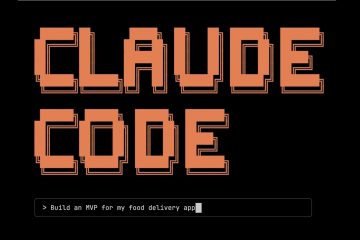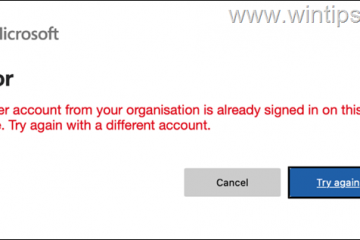Si tiene una computadora portátil nueva de HP, Asus, Acer, Dell u otra marca o una computadora de escritorio con un monitor externo con colores amarillentos extremadamente cálidos, el problema podría ser que la pantalla no se haya calibrado correctamente.
En el caso de una pantalla externa, siempre puede usar los controles integrados para ajustar los colores rojo, verde y azul hasta llegar a un nivel de color más frío, pero las computadoras portátiles generalmente no tienen pantalla. control S. Sin embargo, puede usar la herramienta de calibración de Windows 11 para reducir la cantidad de colores rojo y verde para corregir los colores cálidos en la pantalla.
En esta guía, aprenderá los pasos para abordar el problema de colores cálidos en la pantalla de su computadora con Windows 11.
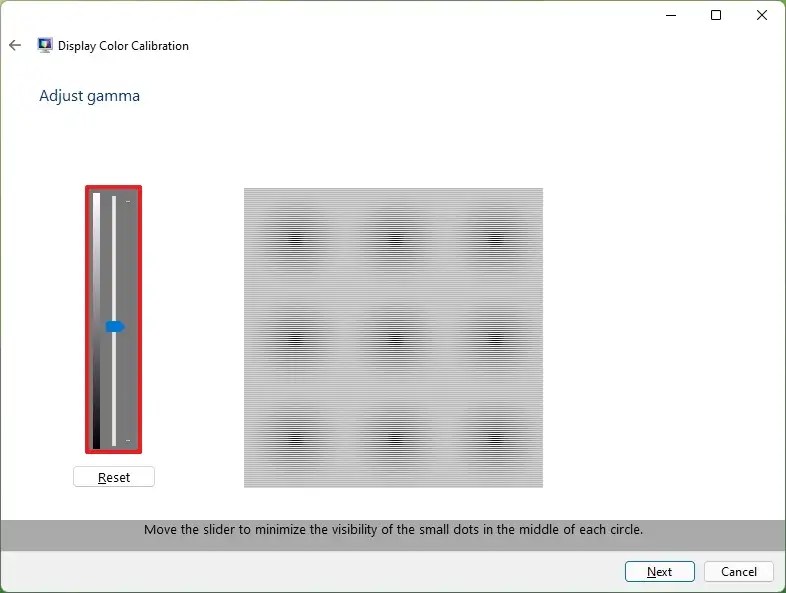
Calibrar pantalla para corregir colores cálidos en Windows 11
La herramienta Calibración de color de pantalla ha estado disponible durante mucho tiempo y es una herramienta guiada simple que permite corregir la configuración de gamma, brillo, contraste y colores primarios (rojo, verde y azul) para mejorar la experiencia de visualización.
Antes de usar la herramienta de calibración, abra Configuración > Sistema > Pantalla y confirme que Luz nocturna está deshabilitada ya que esto podría ser la razón de los colores cálidos en la pantalla.
Para corregir los colores extremadamente cálidos en la pantalla de su computadora portátil o monitor externo en Windows 11, siga estos pasos:
Abra Inicie en Windows 11.
Busque Calibrar color de pantalla y haga clic en el resultado superior para abrir la aplicación.
Haga clic en Botón Siguiente.
Haga clic en el botón Siguiente de nuevo.
Use el control deslizante para cambiar la configuración gamma hasta que los puntos sean apenas visibles.
Haga clic en el botón Siguiente.
Haga clic en el botón Siguiente nuevamente.
Haga clic en el botón Siguiente una vez más.
Use los controles de la pantalla para aumentar o disminuir el brillo hasta que distinguir los elementos de la foto.
Haga clic en el botón Siguiente.
Haga clic en el botón Siguiente de nuevo.
Haga clic en el botón Siguiente una vez más.
Use los controles de la pantalla para aumentar o disminuir el contraste sin perder las arrugas en la foto (si corresponde).

Haga clic en el botón Siguiente.
Haga clic en el botón Siguiente de nuevo.
Haga clic en el botón Siguiente una vez más.
Utilice los controles deslizantes para rojo, verde y azul para corregir el color cálido ajustándolo hasta que obtenga un esquema de color más frío.
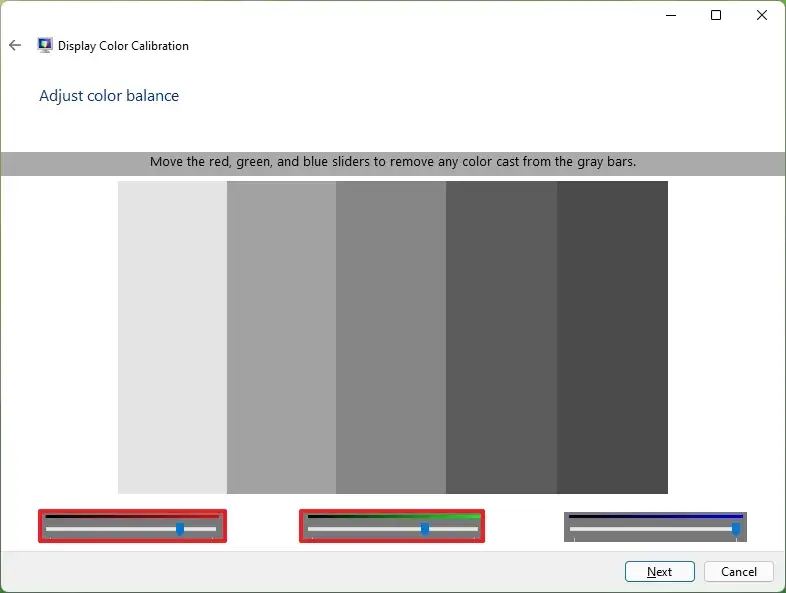 Rápido Consejo: Si desea corregir un color amarillento cálido en la pantalla de la computadora portátil, intente reducir los colores rojo y verde un nivel a la vez hasta que encuentre el equilibrio adecuado.
Rápido Consejo: Si desea corregir un color amarillento cálido en la pantalla de la computadora portátil, intente reducir los colores rojo y verde un nivel a la vez hasta que encuentre el equilibrio adecuado.
Haga clic en el botón Siguiente.
Desactive la opción “Iniciar ClearType Tuner” para calibrar cómo se representa el texto en la pantalla.

Haga clic en el botón Finalizar.
Una vez que complete los pasos, la pantalla mostrará colores más fríos en lugar de cálidos colores. Si calibrar la pantalla no solucionó el problema, debe consultar el sitio web de soporte del fabricante para conocer otras formas de calibrar la pantalla. Si continúa con el mismo problema, comuníquese con el soporte técnico, ya que podría ser un problema con la pantalla de la computadora portátil o monitor externo.
Esta guía se centra en Windows 11, pero las instrucciones también funcionarán en Windows 10.
En el caso de que tenga una pantalla compatible con HDR, puede habilitar HDR para aplicaciones que usan perfiles ICC en Windows 11. Además, en pantallas HDR, puede habilitar la función Auto HDR para convertir juegos compatibles de rango dinámico estándar (SDR) a alto rango dinámico (HDR) automáticamente para desbloquear los colores más brillantes y audaces disponibles en pantallas compatibles
pantalla @media only y ( ancho mínimo: 0px) y (altura mínima: 0px) { div[id^=”bsa-zone_1659356403005-2_123456″] { ancho mínimo: 300px; altura mínima: 250px; } } Pantalla solo @media y (ancho mínimo: 640 px) y (alto mínimo: 0 px) { div[id^=”bsa-zone_1659356403005-2_123456″] { ancho mínimo: 300 px; altura mínima: 250px; } }